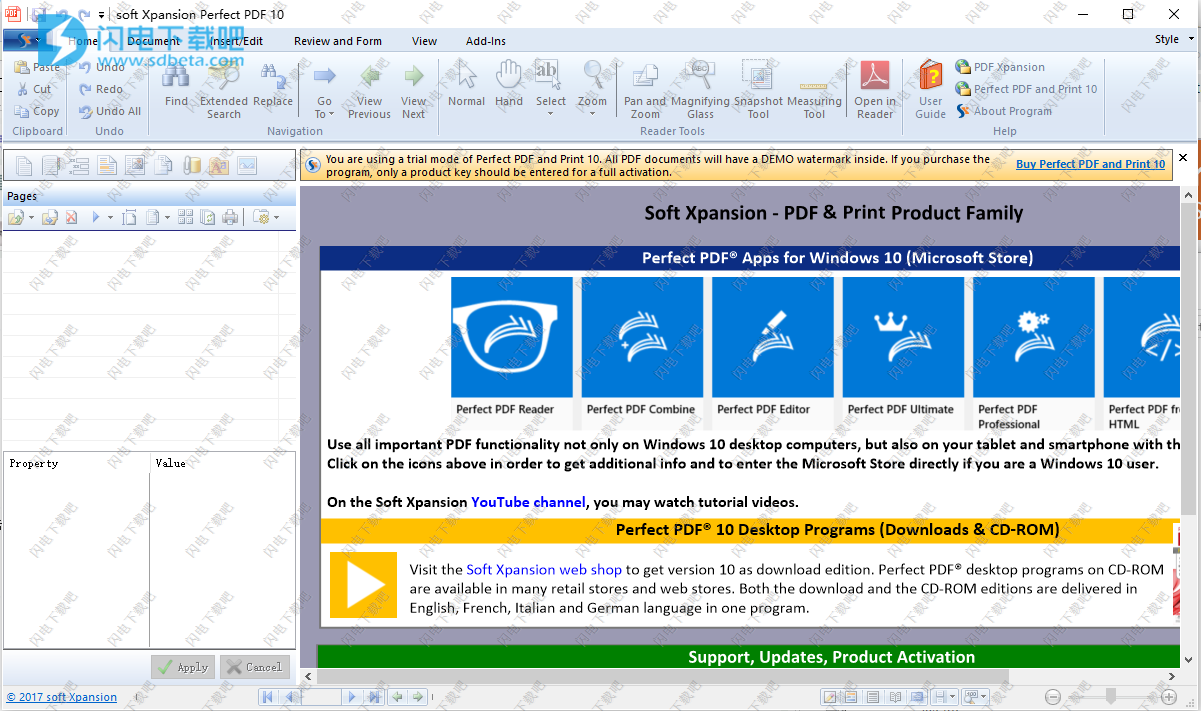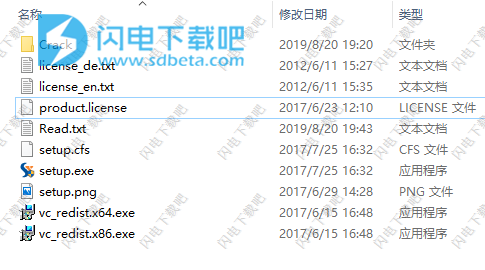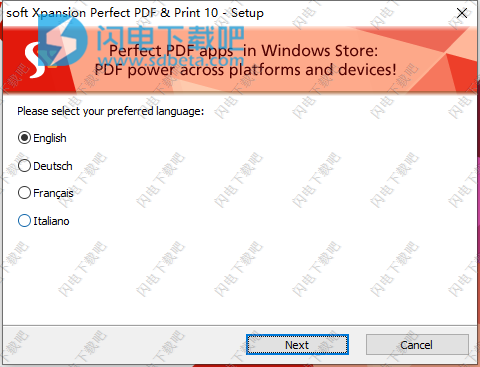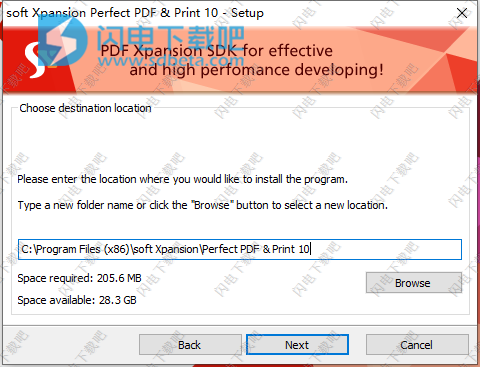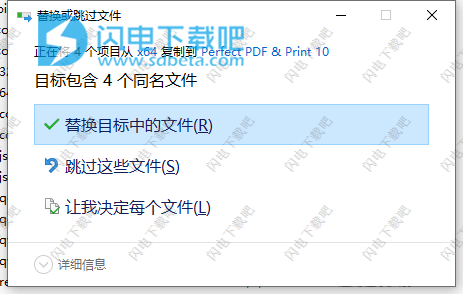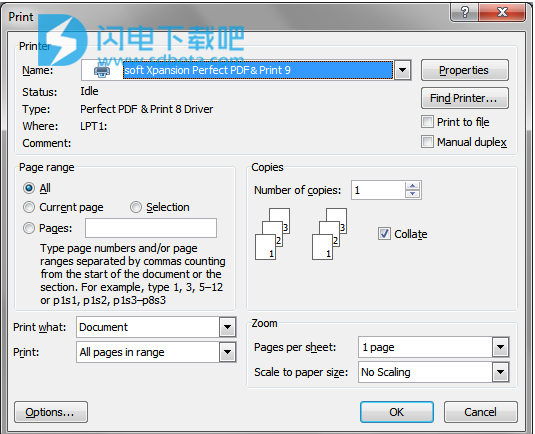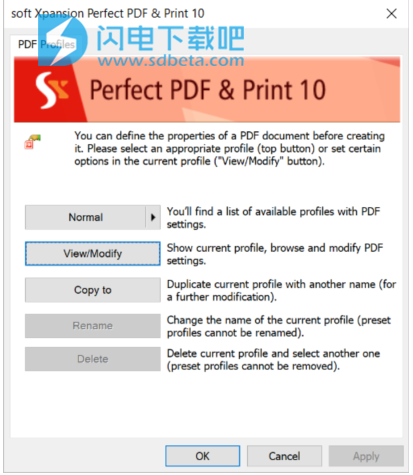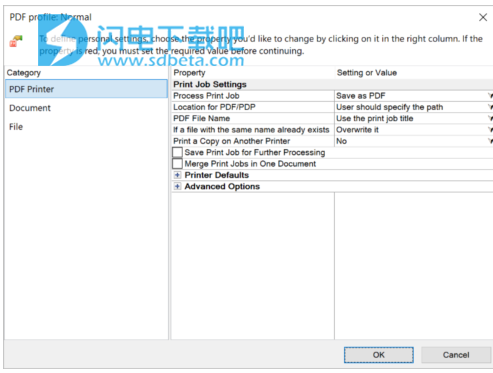Xpansion Perfect PDF&Print 10破解版是功能强大的PDF解决方案,使用将为用户带来无限的PDF可能性,支持以多种不同方式创建、转换、处理、编辑PDF、PDF / A和XPS文件。当然除了提供常见的PDF功能外,还提供了诸如标注PDF,设计文档布局,创建复杂表单,签署PDF以及使用各种PDF功能和属性。Perfect PDF&Print 10版程序系列还包含一个应用程序,用于进一步设计现成的打印机输出,完美打印使用Perfect Print重新设计Ready PDF文档。可以使用Perfect Print打印信件空白,发票和其他表格以及小册子,海报等。完美PDF和完美打印两种应用程序都有一个通用的虚拟打印机,因此您可以将打印作业发送到此打印机,用途不同。完美的PDF®和打印10可以在办公室或家中节省大量的PDF,对于PDF初学者和专业用户来说都是一个很好的解决方案,本次带来最新破解版下载,含破解文件,替换即可破解,有需要的朋友不要错过了!
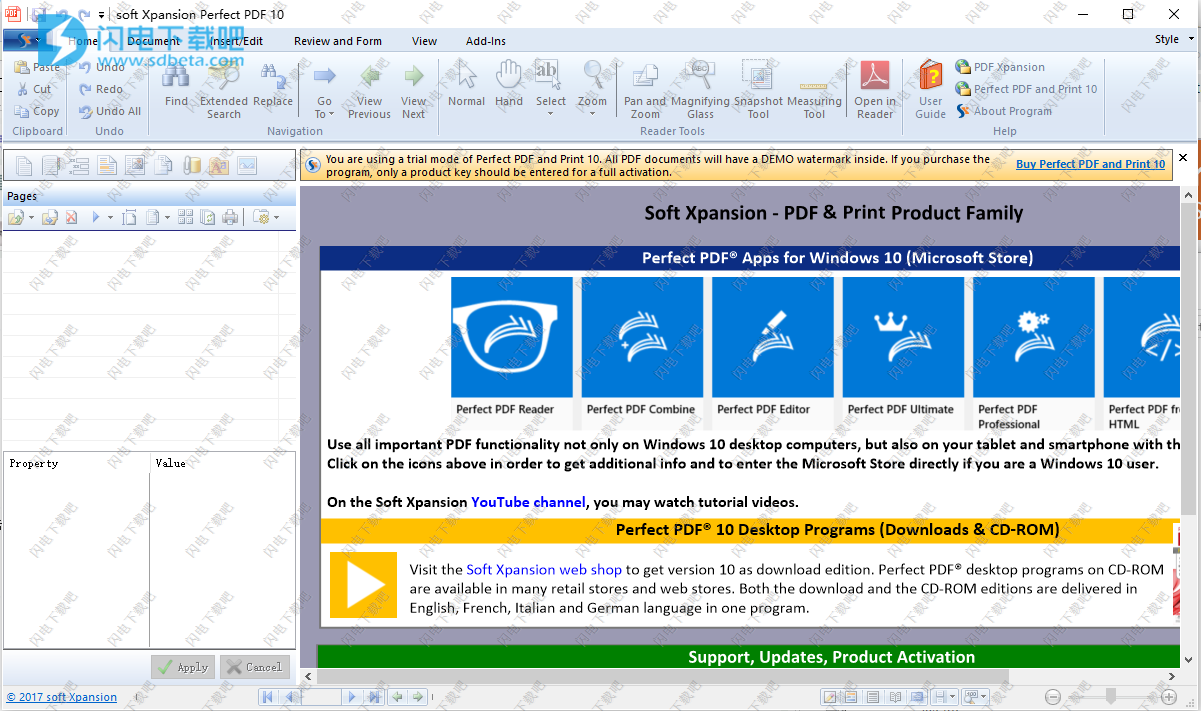
安装破解教程
1、在本站下载并解压,得到以下内容
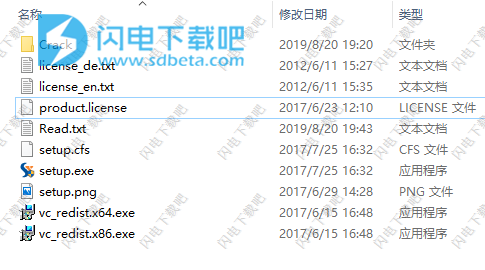
2、双击setup.exe运行,语言默认english
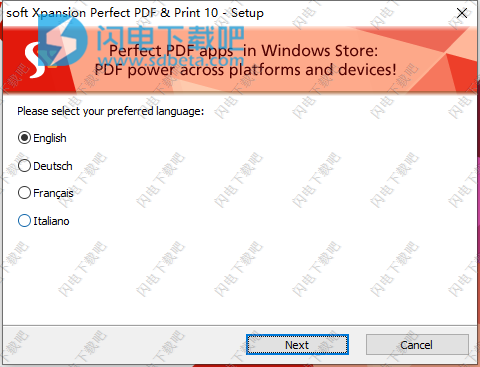
3、勾选我接受许可证协议条款,点击next

4、选择软件安装路径,点击next
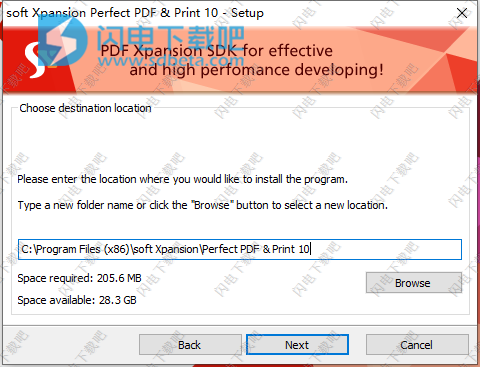
5、安装完成,点击finish

6、
安装后第一次启动activate.exe并关闭,将crack中的文件复制到安装目录中,点击替换目标中的文件,注意选择32位或者64位文件夹,
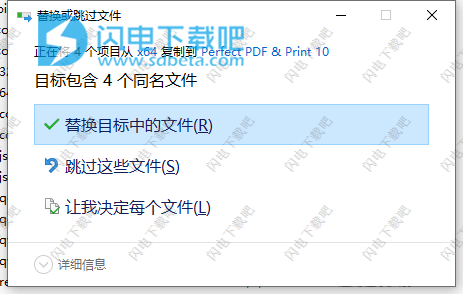
软件功能
1、核心PDF功能。
·从不同来源创建新文档,从可打印文件在任何应用程序中创建PDF。
·与Windows资源管理器,Microsoft Office等标准Windows应用程序集成 - 只需点击几下鼠标即可创建PDF文件,包括导入原始元数据。
在Windows资源管理器中显示PDF缩略图。
·编辑PDF页面内容(文本,图形),更改PDF文档属性,结构。
·导出文本,图像,将PDF文档作为电子邮件发送,将文档发送到SharePoint,打印文档等。合并PDF文档或从不同PDF文档中分离页面,包括链接,注释等。
·使用便签,标记,标注,铅笔和橡皮擦功能,不同形状对文档进行注释
·使用安全加密保护文档。限制编辑,打印和复制的权利。
·设计功能:水印,页眉,页脚,图章,背景,图层。使用自动文本字段。
·插入,跟踪和编辑书签,链接,标签,标记和表格。
·插入附件和嵌入文件,创建投资组合。
·创建交互式PDF表单:插入,排列和调整字段。填写,打印和保存交互式PDF表单。导入,提取和提交表单数据。
·使用数字签名签署和认证PDF文档。
·使用丰富的导航功能读取和显示PDF文档。
·搜索PDF文档,扩展搜索和替换功能。
2、服务功能包括许多其他工具:
·搜索PDF文件。
·批处理文件处理。
·比较PDF。
·编辑嵌入的图像。
·制作快照。
·放大镜,平移变焦,测量工具。
3、使用Perfect Print程序的附加文档设计和布局功能:
·为文档设置新布局。提供七种布局类型:重新排列页面,重新布局页面,相册,小册子,海报,自定义布局,多节布局。
·创建新的自定义布局。
·使用其他剪贴画,矢量图形,文本装饰您的文档。
·全面的印刷可能性。
软件特色
1、Perfect PDF
集成在其他软件包中。从Microsoft Office文档导出元数据:链接,表单字段,书签,注释。
以不同格式转换:XPS,图像,PDF / A-1,-2,-3,导出文本文件等等。
完全足够的PDF编辑器 - 编辑和格式化完整的文档内容:文本,图像,矢量图形。创建新的PDF文档
自己的图像处理:光栅图像的图像编辑器
合并和拆分PDF文件
评论,水印,互动PDF表格,数字签名
文本搜索和高级搜索,搜索文件,替换文本
从TWAIN兼容扫描仪和网络摄像头直接导入
工具和插件:OCR文本识别,比较PDF文件
附加功能:PDF组合,级别,命名目标,JavaScript
2、Perfect Print
导入和编辑文档(PDF,文本,图像,扫描仪,网络摄像头)
在一个文档中合并各种打印作业
预定义布局:重新排列和重新设计页面,相册,用户定义的布局,宣传册,海报和多节布局
编辑布局:设置边缘,每张纸的页数,背景,级别,查看和修改个人页面的位置
高级打印机功能:保存打印机作业以备将来使用,使用选定的布局打印,调整品脱质量等等
创建PDF和其他功能
3、此版本中的新功能
语言切换(英语,德语,法语,意大利语)
高级Office 2016支持
新PDF引擎(PDF SDK版本12)
改进了PDF文档的渲染和显示性能
使用说明
一、在PDF打印机上创建PDF
它是将电子文档转换为PDF文件的最简单,最广泛和最有用的方法。任何能够打印其文档的应用程序都可以在所谓的虚拟打印机或PDF打印机上进行。 PDF打印机是大多数PDF创建软件的核心部分。
1、虚拟打印机
在安装Perfect PDF&Print 10期间,安装程序将安装虚拟打印机“soft Xpansion Perfect PDF&Print 10”(根据产品名称)。您将在Windows控制面板的“打印机和传真”文件夹中找到此打印机。
虚拟打印机和物理打印机之间的区别在于虚拟打印机是一个软件
(具有适当属性的驱动程序)没有任何物理设备。任何打印应用程序到虚拟打印机的打印输出是一组EMF格式的打印页面(打印作业)。这些EMF页面将在PDF创建过程中转换为适当的PDF页面。
Windows将虚拟打印机视为典型的物理打印机。这使虚拟打印机易于使用,并可从任何应用程序访问。
2、从任何应用程序打印
使用“soft Xpansion Perfect PDF&Print 10”yirtual打印机,您可以从任何具有打印功能的应用程序打印电子文档或数据。
要执行此操作,请从要打印的应用程序的打印对话框中的可用打印机列表中选择“soft Xpansion Perfect PDF&Print 10”:
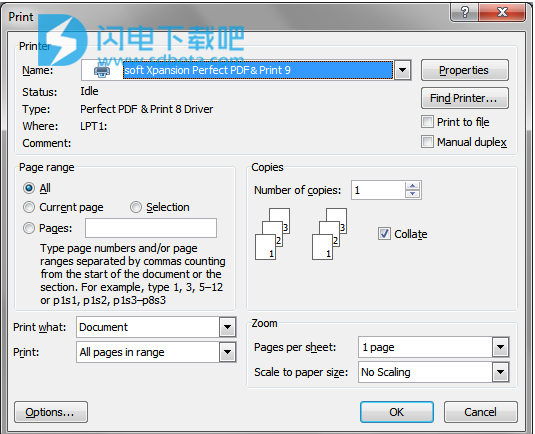
PDF打印机软件从应用程序接收打印输出(打印作业)并将其转换为PDF文档。之后,PDF文档可以自动保存为PDF文件或加载到Perfect PDF proqram进行预览和可能的编辑。
3、打印机属性-PDF配置文件
与任何其他打印机一样,“soft Xpansion Perfect PDF&Print 10”yirtual打印机有自己的对话框
“打印机属性”。打印作业处理和PDF文档创建的所有属性和打印机设置都收集在所谓的“配置文件”中。 PDF配置文件使用户可以为不同的应用程序或不同类型的打印文档保存不同的PDF属性集。
每个配置文件都有一个唯一的名称,使用这些名称可以选择和管理配置文件。
有一些预定义的PDF配置文件,例如。普通,互联网,电子邮件,预印本,编辑。配置文件管理菜单以以下对话框开头:您可以在第一个按钮上看到的当前配置文件名称,例如“正常”。要更改PDF配置文件,请单击此按钮并选择另一个。您将在按钮上看到它的名称,其设置将被设置为打印机属性的实际设置。
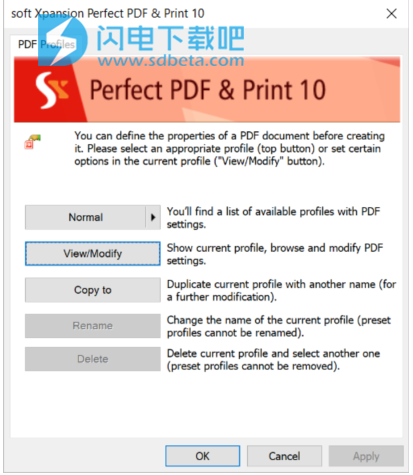 如果按钮被停用,则有两个原因:
如果按钮被停用,则有两个原因:
1)如果使用“打印机属性”命令从“打印机和传真”文件夹打开此对话框,或使用“PDF打印机”命令从“完美PDF和打印10”程序打开此对话框 - 则系统中虚拟打印机的安装失败。您应该重新安装该产品。
2)如果您使用“PDF设置”命令或应用程序的“打印”对话框从其他应用程序调用此对话框,则此应用程序的权限级别较低。对于该情况,请使用“打印机和传真”文件夹中的“打印机属性”。
要查看配置文件中的PDF属性,请单击“查看/修改”按钮。您将获得一个配置文件对话框,其中包含所选PDF配置文件的所有设置。请注意,您不允许编辑其中一个标准配置文件的属性;您应该将更改保存到新的更改。 “复制到”,“重命名”,“删除”按钮允许您创建新的PDF配置文件(复制其中一个现有配置文件并编辑其属性),重命名或删除用户定义的配置文件。
二、配置文件(PDF和打印机设置)
PDF配置文件包含PDF和打印机设置,PDF打印机和Perfect PDF程序可以通过打印作业处理和将不同文件转换为PDF文档来使用。
要查看和修改配置文件,请使用PDF配置文件对话框。保存在配置文件中的所有设置都分为左侧可以看到的不同类别。在右侧列出了所选类别中的各个设置及其值,您可以查看和编辑它们。
1、简介:PDF打印机
第一类仅包含PDF打印机的属性,不包含将文件转换为PDF格式的属性。
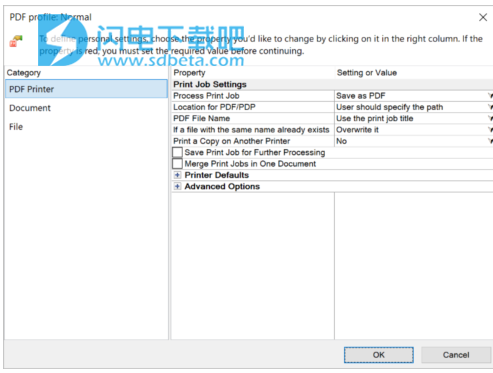
2、定义打印预设
主PDF打印机属性“处理打印作业”定义了打印机应如何处理每个打印作业。根据所选值,将定义辅助打印机属性。
“保存打印作业以进行进一步处理”属性定义每个打印作业是否应保存在临时文件中。如果是,则可以在Perfect PDF或PerfectPrint程序中稍后加载打印作业以进行进一步处理。不必在必要时激活此属性;临时文件需要在硬盘上有很多额外的位置。
“在一个文档中合并打印作业”会切换合并功能。在等待时间(下一个属性)内,所有即将到来的打印作业将合并到一个文档中。结果文档中的页面顺序将由打印作业序列定义。
3、打印机默认值
该组包含每台打印机通常的属性。与通常的打印机相反,PDF打印机的属性几乎可以任意设置。
“打印机分辨率”定义了打印质量,这对于渲染和打印渲染光栅图像的应用程序来说是重要的。
支持的纸张类型”显示支持的纸张列表(页面尺寸),并提供添加新纸张或删除现有纸张的可能性。 注意:此打印机属性不适用于指定打印文档的页面大小。 基于此列表的纸张(页面尺寸)选择仅在打印应用程序中进行,通常在“打印”对话框或“页面布局”设置中进行。
4、高级选项
此组中的属性允许更精确地导入打印作业内容:识别页面内容中的Web链接和段落。识别可能会减慢转换过程。在所有情况下都无法保证确切的链接和段落转换。